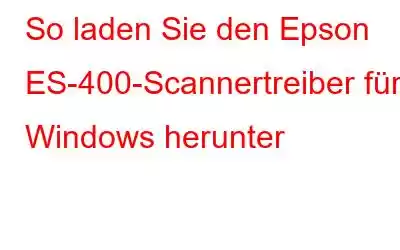Es gibt verschiedene Gründe, warum Sie Ihre Fotos oder Dokumente scannen und digitalisieren möchten. Ein Scanner kann diesen Vorgang schnell abschließen, indem er die Dokumente kopiert und auf Ihrer Festplatte speichert. Wenn Ihr Scanner über eine Funktion zur optischen Zeichenerkennung (OCR) verfügt, können Sie die gescannten Dokumente ändern. Die untersuchten Dokumente werden als Bild angezeigt, wenn keine OCR verwendet wird. Und wenn Sie nicht scannen können oder andere Scanprobleme haben, kann das ziemlich ärgerlich sein und bedeuten, dass die Treiber Ihres Scanners aktualisiert werden müssen. Hier sind einige Optionen, um den Epson ES-400-Scannertreiber für Windows 10 zu erhalten.
So laden Sie den Epson ES-400-Scannertreiber für Windows herunter
Methode 1: Manuell von Epson herunterladen Website.
Schritt 1: Navigieren Sie zur offiziellen Epson-Website.
Schritt 2: Klicken Sie auf die Registerkarte „Suchen“. Klicken Sie ganz rechts auf die obere Registerkarte und geben Sie den Namen und die Nummer Ihres Scannermodells ein. In diesem Fall würden wir ES-400 eingeben.
Schritt 3: Wählen Sie Ihr Scannermodell aus den angezeigten Optionen aus und klicken Sie auf den Support-Link.
Schritt 4: Die Produkt-Support-Seite wird geöffnet. Scrollen Sie nach unten, suchen Sie den Abschnitt „Treiber“ und klicken Sie auf die Schaltfläche „Herunterladen“.
Schritt 5: Sobald die Treiberdatei heruntergeladen wurde, doppelklicken Sie, um die Datei auszuführen, und befolgen Sie die Anweisungen auf dem Bildschirm .
Diese Methode stellt sicher, dass die neuesten Scannertreiber auf Ihrem System installiert sind.
Methode 2: Advanced Driver Updater.
Eine weitere von Experten empfohlene Methode für Um Ihre Treiber zu aktualisieren, verwenden Sie eine Treiberaktualisierungsanwendung eines Drittanbieters wie Advanced Driver Updater. Dieses hervorragende Tool kann mit nur wenigen Klicks Treiber auf Ihrem Computer scannen, erkennen und herunterladen/aktualisieren. Es wird verwendet, um Probleme wie fehlende oder beschädigte Treiber sowie veraltete Treiber zu beheben. Im Folgenden finden Sie die Schritte zur Verwendung des Advanced Driver Updater auf Ihrem Computer.
Schritt 1: Um Advanced Driver Updater herunterzuladen und zu installieren, klicken Sie auf die Schaltfläche „Herunterladen“.
Schritt 2: Sobald die Software installiert ist installiert ist, öffnen Sie es und wählen Sie die Option „Scan jetzt starten“.
Schritt 3: Wenn der Scan abgeschlossen ist, wird eine Liste der Treiberanomalien auf dem Bildschirm angezeigt. Wählen Sie den Scannertreiber aus der Liste aus und klicken Sie daneben auf die Schaltfläche „Treiber aktualisieren“.
Schritt 4: Wenn der Vorgang abgeschlossen ist, starten Sie Ihren Computer neu, um sicherzustellen, dass die Änderungen übernommen werden .
Methode 3: Geräte-Manager
Der Geräte-Manager ist eine integrierte Funktion von Windows 10, die alle Geräte Ihres Systems auswertet und nach Treibern auf Microsoft-Servern sucht. Die Nutzung dieser Software ist völlig kostenlos und ermöglicht Ihnen das mühelose Herunterladen und Aktualisieren von Treibern. Die Prozesse zum Aktualisieren des Scannertreibers mithilfe des Geräte-Managers sind wie folgt:
Schritt 1: Drücken Sie Windows + R auf Ihrer Tastatur, um auf das Ausführungsfeld zuzugreifen.
Schritt 2: Geben Sie „devmgmt“ ein .msc“ in das Textfeld ein und klicken Sie auf die Schaltfläche „OK“.
Schritt 3: Im Fenster „Geräte-Manager“ wird eine Liste der Treiber Ihres Systems angezeigt.
Schritt 4: Klicken Sie auf Port (COM & LPT), um den Scannertreiber auf Ihrem Computer anzuzeigen.
Schritt 5: Wählen Sie eine Option aus dem Kontextmenü. Wählen Sie „Treiber aktualisieren“ aus dem Kontextmenü, wenn Sie mit der rechten Maustaste auf Ihr Scannermodell klicken.
Schritt 6: Befolgen Sie die Anweisungen auf dem Bildschirm. Der Geräte-Manager sucht und installiert den neuesten und geeigneten Treiber von Microsoft-Servern .
Das letzte Wort zum Herunterladen des Epson ES-400-Scannertreibers für Windows
Um sicherzustellen, dass Ihr Scanner Befehle empfängt und an Ihr Betriebssystem sendet, benötigen Sie Treiber. Es stellt außerdem sicher, dass das Gadget reibungslos funktioniert und der Benutzer seine Aufgaben erledigen kann. Wenn Sie eine Treiberaktualisierungssoftware wie Smart Driver Care verwenden, ist die Aktualisierung der Treiber einfach. Auch die manuelle Methode sorgt für Ergebnisse, kostet aber Zeit und Arbeit.
Folgen Sie uns in den sozialen Medien – Facebook, Instagram und YouTube. Bei Fragen oder Anregungen teilen Sie uns dies bitte im Kommentarbereich unten mit. Gerne melden wir uns mit einer Lösung bei Ihnen zurück. Wir veröffentlichen regelmäßig Tipps und Tricks sowie Antworten auf häufige technische Probleme.
Lesen: 0